NVML をNew Relicと統合すると、アプリケーションとシステムの GPU 使用率とパフォーマンス メトリックに関する貴重な情報が得られ、リソースの最適化、パフォーマンスのボトルネックの特定、環境全体の安定性と効率の維持が容易になります。
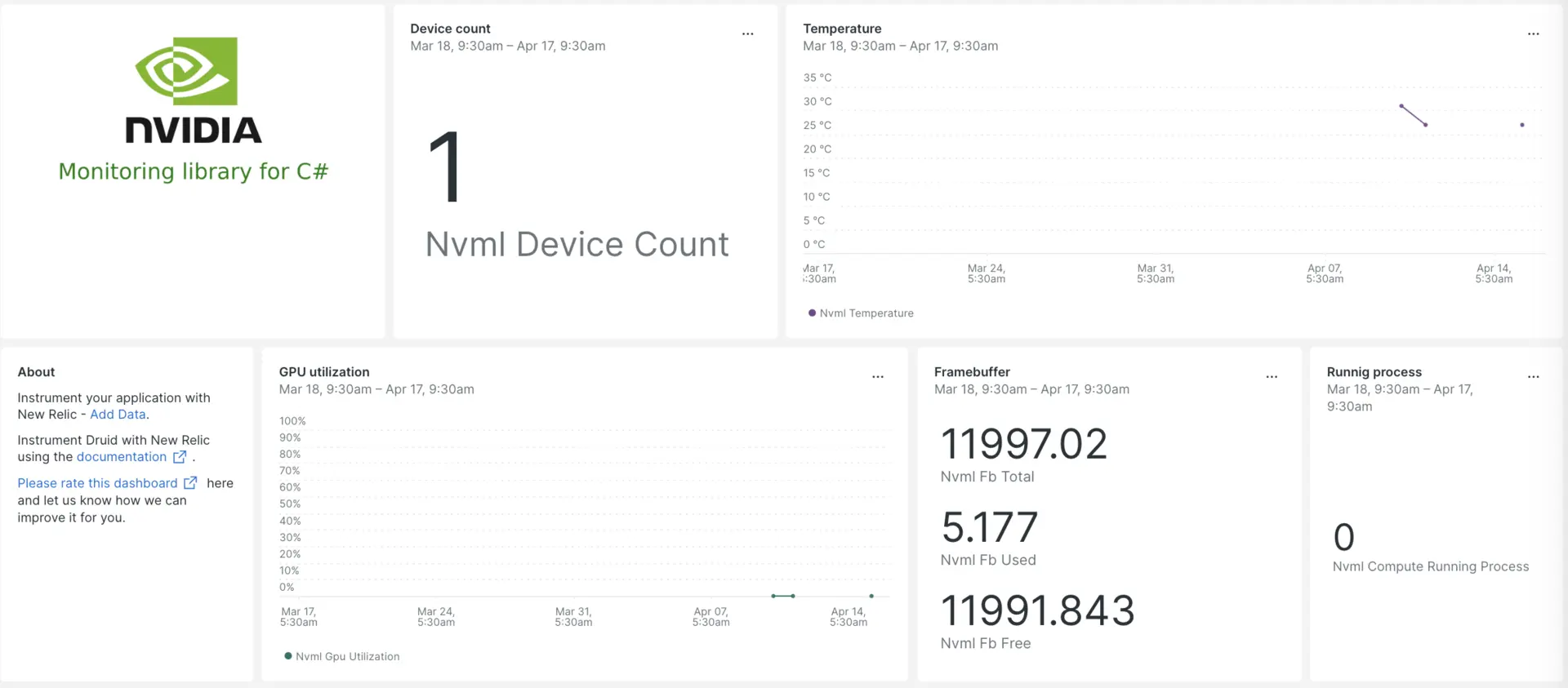
New Relicで NVML インテグレーションを設定すると、すぐにダッシュボードでデータを確認できます。
NVMLインテグレーションを設定する
NVML インテグレーションをセットアップするには、次の手順を実行します。
インフラストラクチャエージェントをインストールします
NVML インテグレーションを使用するには、まず同じホストにインフラストラクチャエージェントをインストールする必要があります。 インフラストラクチャエージェントはホスト自体を監視し、nvml インテグレーションは GPU クラスタに固有のデータを使用して監視を拡張します。
NRI-Flex を使用してメトリクスを取得する
Flex はNew Relic Infrastructureにバンドルされています。 nvml 用に NRI-Flex を設定し、flex 設定ファイルを作成する必要があります。 次の手順を実行します:
以下のパスに
nvml-config.ymlという名前のファイルを作成します。- Linuxの場合、
/etc/newrelic-infra/integrations.d - 窓用、
C:\Program Files\New Relic\newrelic-infra\integrations.d\
- Linuxの場合、
以下のスニペットを使用して、という名前の構成ファイルを更新します。
nvml-config.ymlintegrations:- name: nri-flex# interval: 30sconfig:name: NVMLexampleapis:- name: nvmlfile: <PATH_TO_METRIC_CSV_FILE>
インフラストラクチャエージェントを再起動します
インフラストラクチャエージェントのドキュメントの指示に従って、インフラストラクチャエージェントを再起動します。 これはほとんどの人にとって機能する基本的なコマンドです。
$sudo systemctl restart newrelic-infra.serviceNew Relicでnvmlメトリクスを表示する
上記の設定を完了すると、事前に構築されたダッシュボード テンプレートを使用してメトリクスを表示できます。 このダッシュボードにアクセスするには:
one.newrelic.com > + Integrations & Agentsに移動します。
Dashboards [ダッシュボード]タブをクリックします。
検索ボックスに
nvmlと入力します。それを選択し、 Install [インストール]をクリックします。
nvml クイックスタート を 計 算 し、 メトリクス と アラート を確認するには、
Install nowボタンをクリックしてNVML クイックスタート ページに従うこともできます。GPU 内のデバイス数を確認するクエリの例を次に示します。
SELECT latest(temperature_gpu) FROM nvmlSample TIMESERIES
次は何ですか?
NRQL クエリの作成とダッシュボードの生成の詳細については、次のドキュメントをご覧ください。
基本的なクエリと高度なクエリを作成するためのクエリ ビルダーの概要。
表示モードを調整したり、ダッシュボードにコンテンツを追加したりできます。